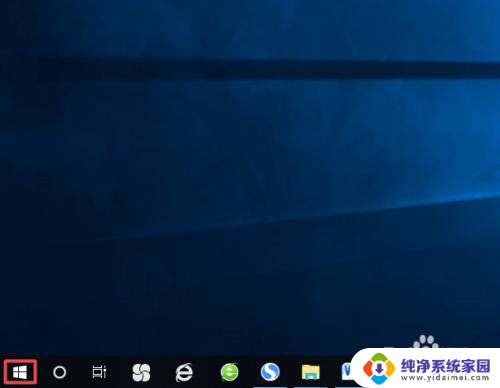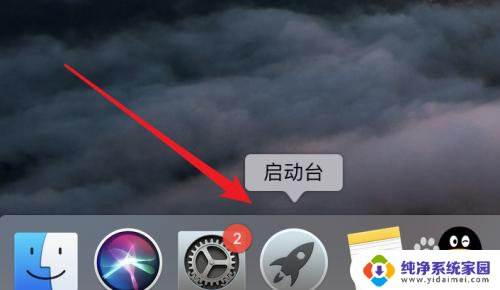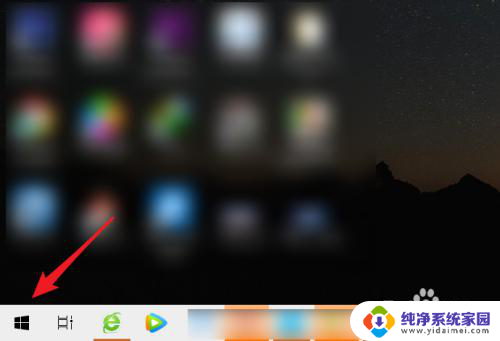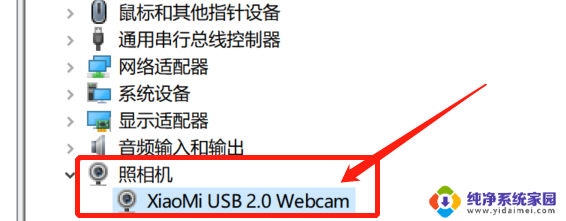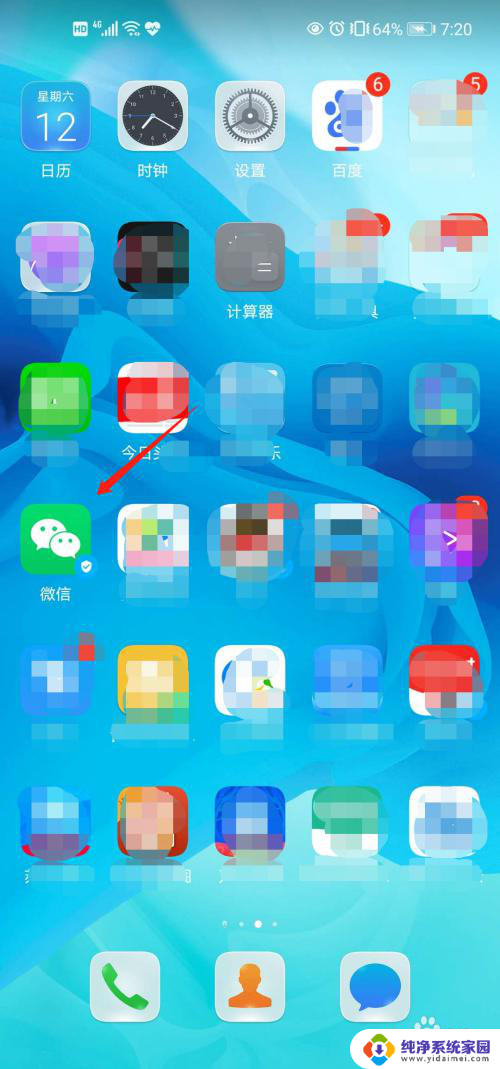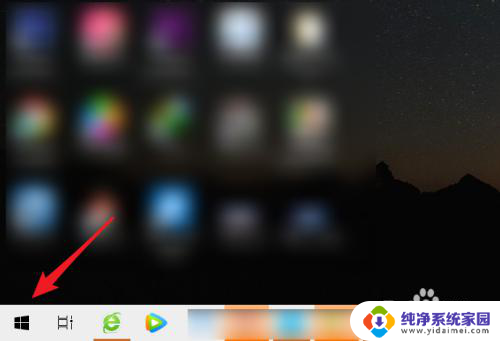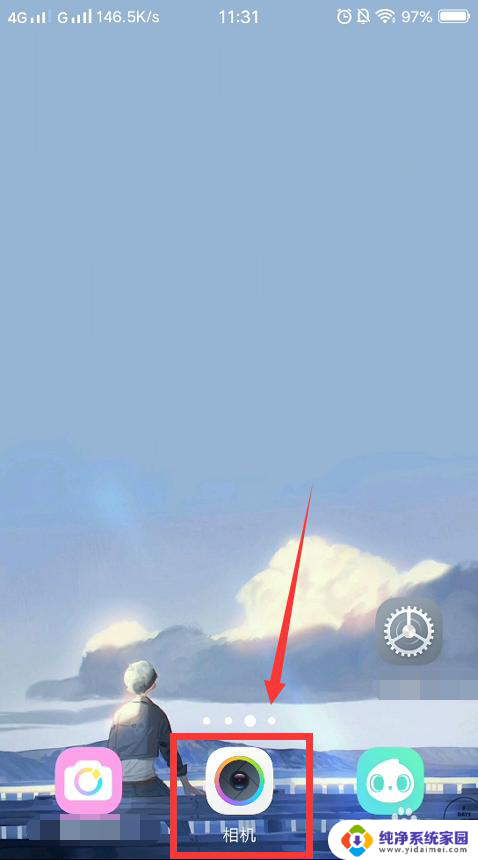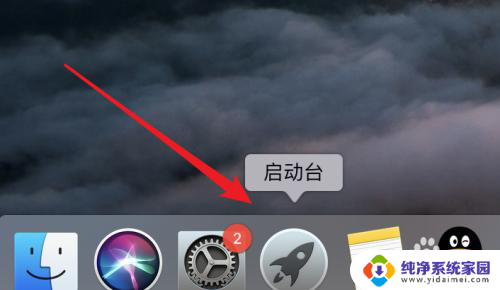如何用电脑拍摄视频 电脑摄像头视频拍摄技巧
在当今社交媒体充斥着各种视频内容的时代,学会如何用电脑拍摄视频成为了一项必备技能,电脑摄像头作为一种方便快捷的拍摄工具,可以帮助我们轻松录制精彩的视频内容。要想拍摄出高质量的视频,除了摄像头本身的质量外,拍摄技巧也至关重要。下面将为大家介绍一些电脑摄像头视频拍摄的技巧,希望能够帮助大家拍摄出更加专业、精彩的视频内容。
方法如下:
1.可以直接使用电脑自带的系统工具来打开电脑的摄像功能,从而拍摄视频。具体的操作步骤如下
2.
首先,我们打开我们的电脑。然后我们点击电脑桌面左下角的微软按钮;
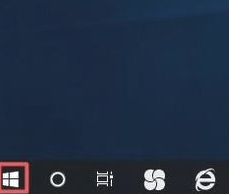
3.
弹出的界面,我们下滑中间的界面,一直下滑到最下方;
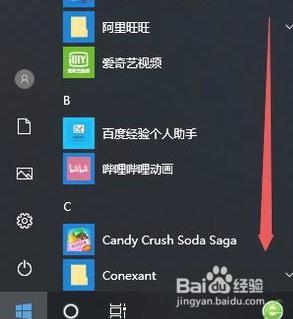
4.之后我们会看到相机,我们点击相机,如图所示;
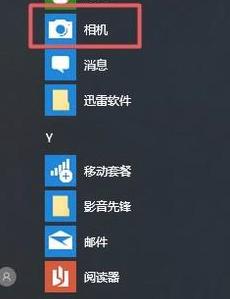
5.点击进入“拍照”功能之后,电脑的摄像头即被打开。此时可以看到电脑摄像头处灯光亮起。在界面右侧,点击“摄像”的图标,电脑摄像头开始拍摄视频。
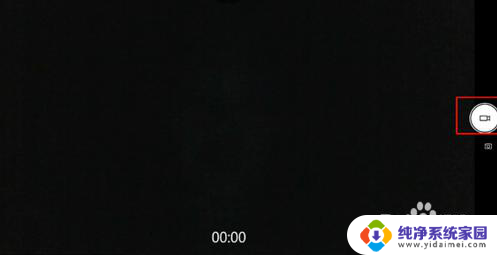
6.视频开始拍摄之后,可以看到右侧的图标变红。拍摄好自己想要的视频之后,再次点击该图标,视频结束拍摄。
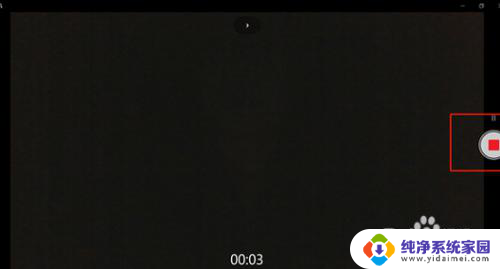
7.已经拍摄好的视频,会自动保存到电脑的相册中。可以通过页面右下角的小框进行查看。单机小框,就可以查看自己拍摄好的视频了。
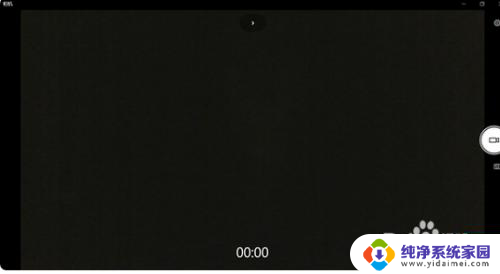
以上就是如何使用电脑拍摄视频的全部内容,如果遇到这种情况,你可以根据小编的操作进行解决,非常简单快速,一步到位。